苹果手机怎么下载软件 苹果手机在哪里下载应用
- WBOYWBOYWBOYWBOYWBOYWBOYWBOYWBOYWBOYWBOYWBOYWBOYWB转载
- 2024-02-22 15:13:052601浏览
php小编苹果教你如何在苹果手机上下载软件和应用。苹果手机用户可以通过App Store来下载各种应用,只需在App Store中搜索想要的应用,点击下载即可。此外,也可以在官方网站上下载应用,或者通过第三方应用商店来获取更多选择。无论是游戏、社交、工具还是娱乐应用,都可以在苹果手机上轻松下载安装,让你的手机功能更加丰富多彩。
在App Store中登录账号后,获取并安装即可。

教程适用
型号:iPhone 13
系统:iOS 15.3
解析
1首先进入手机桌面,找到并点击App Store。
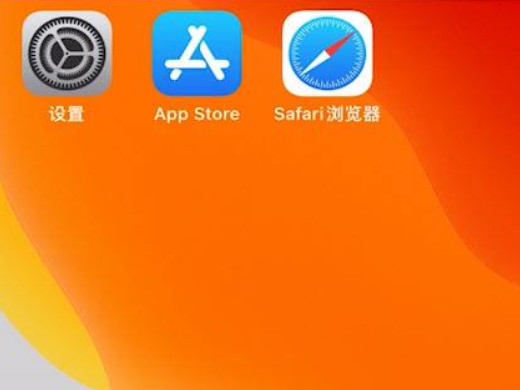
2在搜索栏中输入软件的名称。
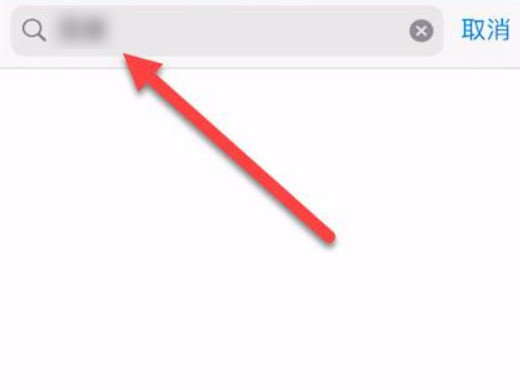
3在搜索结果中找到软件,点击右侧的获取。
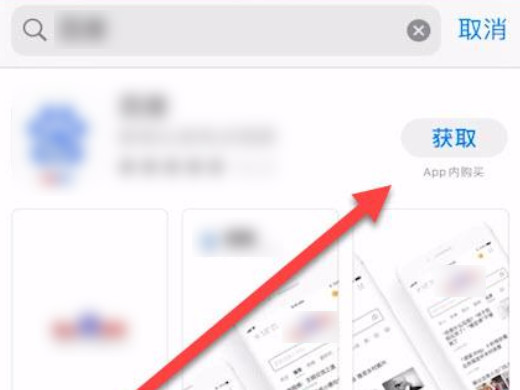
4在弹窗中登录自己的苹果账号。
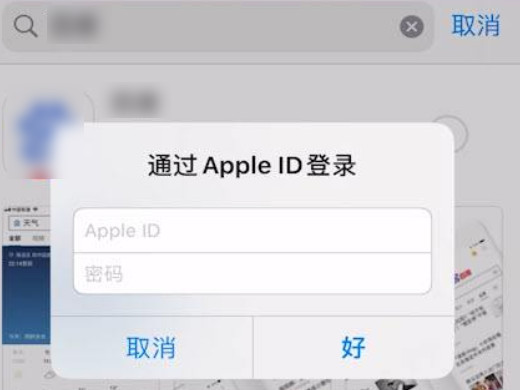
5最后点击页面底部的安装即可。
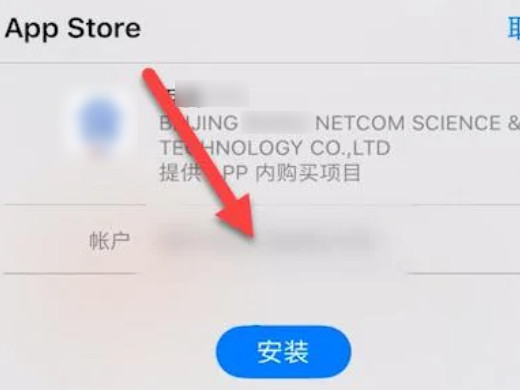
补充:苹果手机如何卸载软件
1首先进入手机桌面,找到并点击设置。
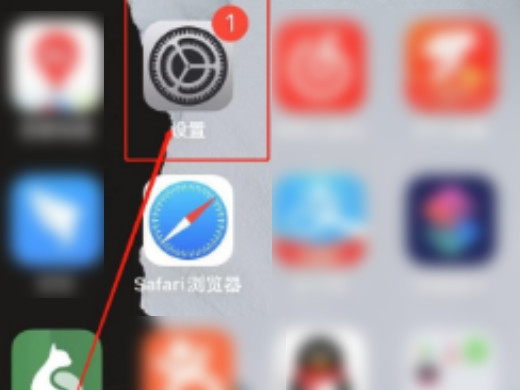
2进入设置页面后,点击通用。
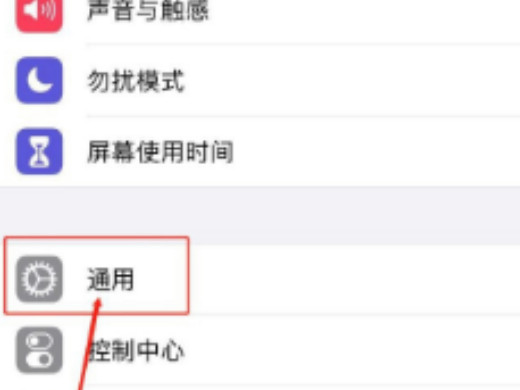
3进入通用页面后,点击iPhone存储空间。
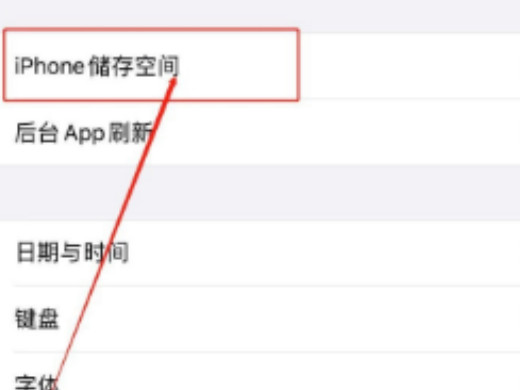
4在iPhone存储空间页面进入要卸载的软件后,点击删除App即可。
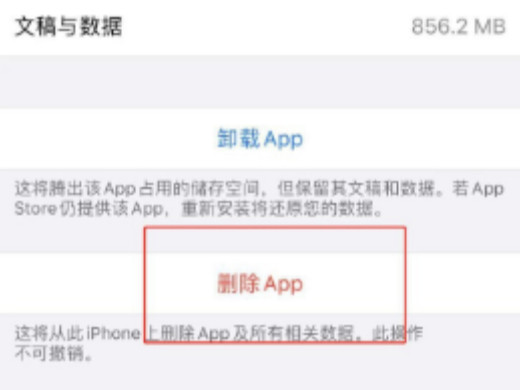
总结/注意事项
建议在App Store中下载软件,其他渠道下载的软件会有一定的风险。
以上是苹果手机怎么下载软件 苹果手机在哪里下载应用的详细内容。更多信息请关注PHP中文网其他相关文章!
声明:
本文转载于:shezhan88.com。如有侵权,请联系admin@php.cn删除
上一篇:阿里dns怎么设置下一篇:百度网盘下载慢怎么解决 百度网盘下载慢如何破解

